Trình bảo vệ màn hình (Screensaver) có lẽ là một tính năng không lấy gì làm xa lạ với những người thường xuyên sử dụng máy tính. Đây về cơ bản là một hình ảnh động, được hiển thị trên màn hình PC khi người dùng không thao tác với hệ thống trong một khoảng thời gian nhất định.
Trình bảo vệ màn hình ban đầu được tạo ra với hai mục đích chính:
- Để ngăn chặn việc burn-in (lưu ảnh màn hình), tức là việc đốt một hình ảnh thành phốt-pho bên trong ống tia âm cực sau nhiều giờ, của cùng một hình ảnh được hiển thị).
- Giúp ẩn nội dung trên màn hình làm việc, hiển thị những thông tin cơ bản, cũng như tạo hiệu ứng bắt mắt.
Trình bảo vệ màn hình Chrome OS trông cũng tương tự như phông nền Chromecast hoặc Smart Display. Nó hiển thị thời gian, thông tin thời tiết và cụm phím điều khiển phát nhạc. Hình ảnh nền của trình bảo vệ màn hình có thể được lấy từ tài khoản Google Photos của bạn hoặc một thư viện hình ảnh cá nhân hóa.
Cách thiết lập trình bảo vệ màn hình trên Chromebook
Đầu tiên, hãy nhấn vào biểu tượng đồng hồ ở góc dưới cùng bên phải màn hình để mở mục Quick Settings. Sau đó, bạn nhấp vào biểu tượng bánh răng để truy cập menu Settings.
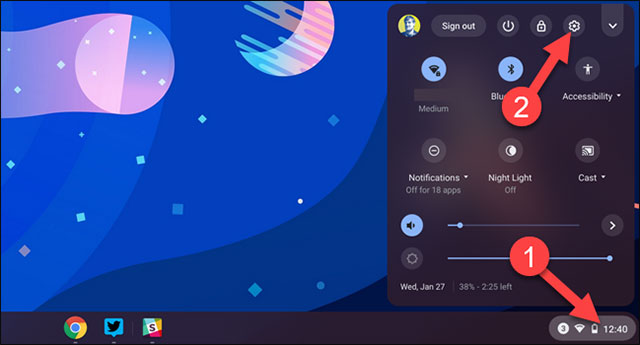
Trong menu Settings, nhấn vào mục “Personalization” ở bên trái.
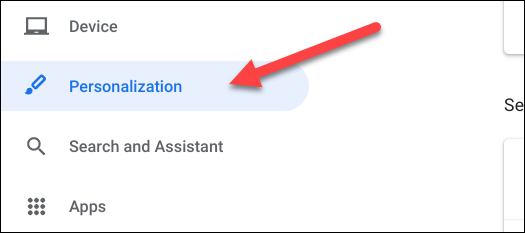
Trong phần “Personalization”, nhấp vào “Screen Saver”.
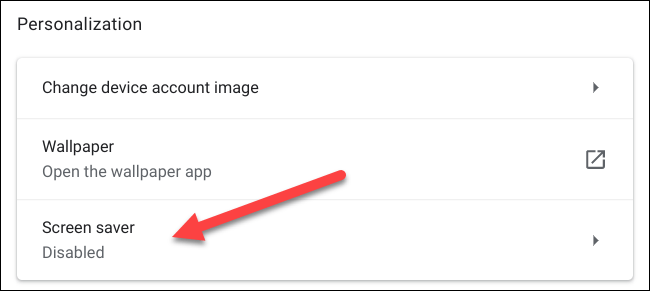
Chuyển công tắc gạt sang trạng thái “On”.
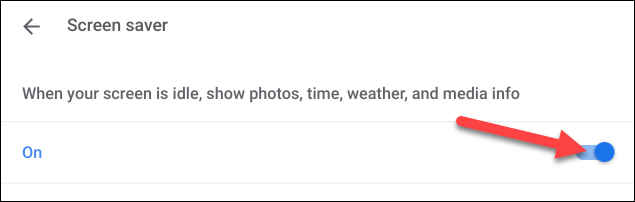
Bây giờ, bạn có một số tùy chọn cá nhân hóa cần thiết lập. Trong phần “Background”, bạn có thể chọn giữa “Google Photos” hoặc “Art Gallery”.
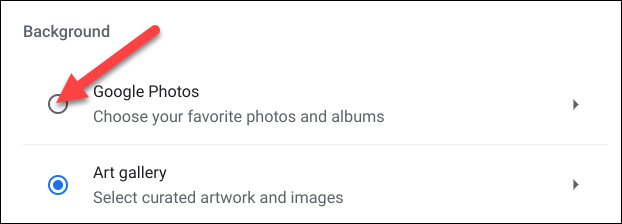
Hai mục này sẽ mang đến cho bạn những album ảnh nền khác nhau. Nếu chọn “Google Photos”, bạn có thể chọn ảnh từ các album cá nhân của mình.
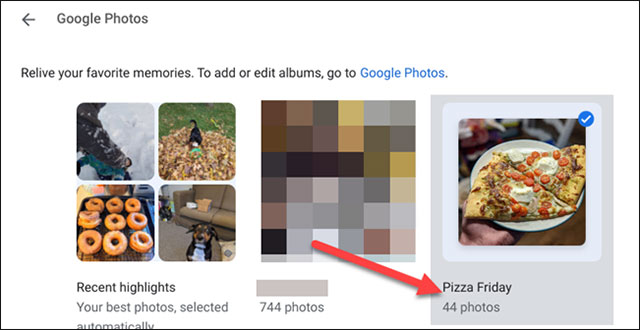
Sau khi đã chọn được ảnh nền, hãy chuyển đến phần “Weather” và chọn “Độ F” hoặc “Độ C”.
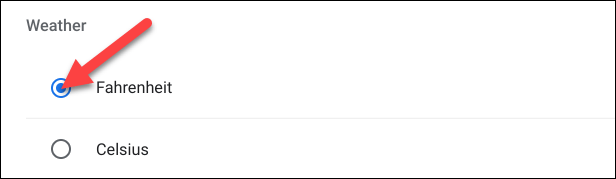
Đó là tất cả những thao tác bạn cần thực hiện. Trình bảo vệ màn hình sẽ tự động được khởi chạy khi thiết bị ở chế độ chờ (mất khoảng 6 phút khi sử dụng pin hoặc 8 phút khi bạn dùng điện nguồn).
Nếu bạn muốn giữ nguyên màn hình để có thể sử dụng trình bảo vệ màn hình lâu hơn, hãy mở menu Settings và đi tới Device > Power. Tại đây, bạn có thể chọn “Keep Display On” khi thiết bị không hoạt động ở chế độ sạc hoặc có sử dụng pin.
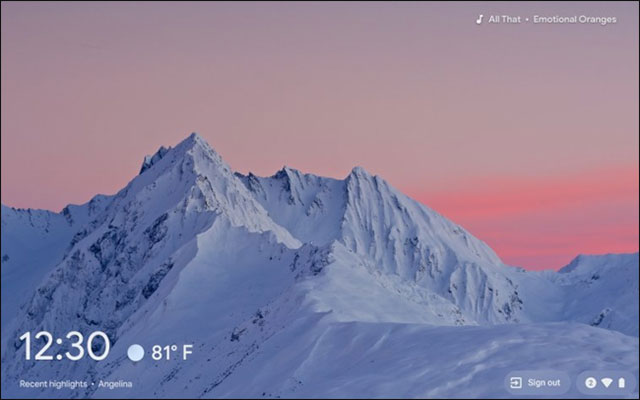
 Công nghệ
Công nghệ  AI
AI  Windows
Windows  iPhone
iPhone  Android
Android  Học IT
Học IT  Download
Download  Tiện ích
Tiện ích  Khoa học
Khoa học  Game
Game  Làng CN
Làng CN  Ứng dụng
Ứng dụng 








 Windows 11
Windows 11  Windows 10
Windows 10  Windows 7
Windows 7  Windows 8
Windows 8  Cấu hình Router/Switch
Cấu hình Router/Switch 









 Linux
Linux  Đồng hồ thông minh
Đồng hồ thông minh  macOS
macOS  Chụp ảnh - Quay phim
Chụp ảnh - Quay phim  Thủ thuật SEO
Thủ thuật SEO  Phần cứng
Phần cứng  Kiến thức cơ bản
Kiến thức cơ bản  Lập trình
Lập trình  Dịch vụ công trực tuyến
Dịch vụ công trực tuyến  Dịch vụ nhà mạng
Dịch vụ nhà mạng  Quiz công nghệ
Quiz công nghệ  Microsoft Word 2016
Microsoft Word 2016  Microsoft Word 2013
Microsoft Word 2013  Microsoft Word 2007
Microsoft Word 2007  Microsoft Excel 2019
Microsoft Excel 2019  Microsoft Excel 2016
Microsoft Excel 2016  Microsoft PowerPoint 2019
Microsoft PowerPoint 2019  Google Sheets
Google Sheets  Học Photoshop
Học Photoshop  Lập trình Scratch
Lập trình Scratch  Bootstrap
Bootstrap  Năng suất
Năng suất  Game - Trò chơi
Game - Trò chơi  Hệ thống
Hệ thống  Thiết kế & Đồ họa
Thiết kế & Đồ họa  Internet
Internet  Bảo mật, Antivirus
Bảo mật, Antivirus  Doanh nghiệp
Doanh nghiệp  Ảnh & Video
Ảnh & Video  Giải trí & Âm nhạc
Giải trí & Âm nhạc  Mạng xã hội
Mạng xã hội  Lập trình
Lập trình  Giáo dục - Học tập
Giáo dục - Học tập  Lối sống
Lối sống  Tài chính & Mua sắm
Tài chính & Mua sắm  AI Trí tuệ nhân tạo
AI Trí tuệ nhân tạo  ChatGPT
ChatGPT  Gemini
Gemini  Điện máy
Điện máy  Tivi
Tivi  Tủ lạnh
Tủ lạnh  Điều hòa
Điều hòa  Máy giặt
Máy giặt  Cuộc sống
Cuộc sống  TOP
TOP  Kỹ năng
Kỹ năng  Món ngon mỗi ngày
Món ngon mỗi ngày  Nuôi dạy con
Nuôi dạy con  Mẹo vặt
Mẹo vặt  Phim ảnh, Truyện
Phim ảnh, Truyện  Làm đẹp
Làm đẹp  DIY - Handmade
DIY - Handmade  Du lịch
Du lịch  Quà tặng
Quà tặng  Giải trí
Giải trí  Là gì?
Là gì?  Nhà đẹp
Nhà đẹp  Giáng sinh - Noel
Giáng sinh - Noel  Hướng dẫn
Hướng dẫn  Ô tô, Xe máy
Ô tô, Xe máy  Tấn công mạng
Tấn công mạng  Chuyện công nghệ
Chuyện công nghệ  Công nghệ mới
Công nghệ mới  Trí tuệ Thiên tài
Trí tuệ Thiên tài